新闽教版三年级信息技术教案设计下册
{信息技术}闽教版小学三年级信息技术下册教案
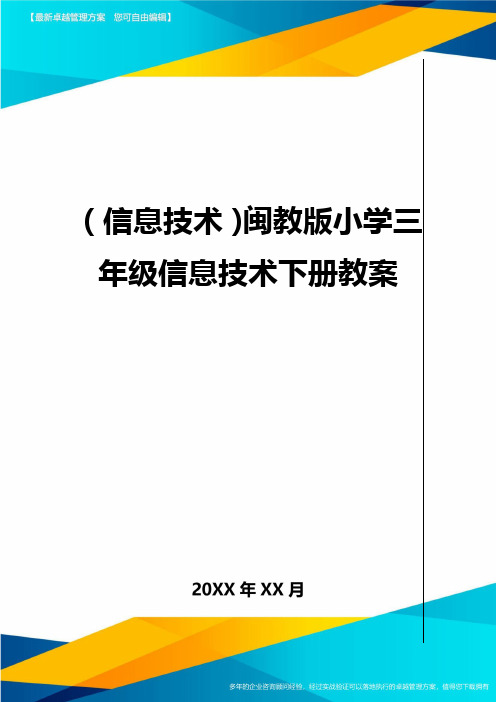
(信息技术)闽教版小学三年级信息技术下册教案闽教版小学三年级信息技术下册教案福建版新课标信息技术三年级下册教案第1课认识“窗口”[课时]:1节课[教学内容]:了解windows窗口的组成;掌握窗口的基本操作;了解我的电脑中硬盘资源;设置“窗口”视图[教学重点]:窗口的组成和基本操作。
[教学难点]:设置窗口视图;窗口操作的综合应用[教学目标]:1、认识窗口的各组成部分,掌握且熟练应用各组成部分功能操作;培养学生运用所学知识,解决实际操作中问题的能力。
2、让学生于自主解决问题的过程中培养其成就感,为今后学会自主学习打下良好的基础;通过讨论、合作学习,培养学生的合作意识和积极动脑、动手的探究精神。
3、培养学生对窗口操作的正确习惯。
[教学准备]:PPT课件、多媒体电脑室、远志广播教学系统[教学过程]:一、导入师:同学们,上学期,老师和大家壹起学生了Windows的最基本知识,大家仍记得我们讲了那些内容吗?学生回忆,回答二、新课教学(壹)、窗口的组成师:我们知道,于Windows环境下的所有应用程序均是于窗口中执行的,关闭窗口,也就关闭了程序。
下面我们就来壹起认识壹个最常见到的窗口,它具有Windows 窗口的许多共同特点。
(师给出壹张“我的电脑”的图,同时就着图讲解,过程中注意突出最大化按钮和仍原按钮的区别。
(二)、窗口的基本操作1、最小化窗口下面我们就来见见刚才讲过的窗口右上角的那三个按钮的作用。
先来见最小化按钮的作用(师做示范操作)。
让学生自己练习壹下,同时找学生做给其它学生见。
2、最大化(仍原)窗口让学生自己试,然后总结得出:单击“最大化”按钮,窗口会扩大到整个屏幕,此时“最大化”按钮变成了“仍原”按钮;单击“仍原”按钮,窗口恢复原状。
3、切换窗口师打开俩个窗口,请同学观察俩个窗口的标题条有什么不同(生答),师给出当前窗口的概念:把标题栏呈深颜色的窗口称为当前窗口。
单击任务栏中的某个窗口的图标按钮,就能够切换为当前的窗口(师作操作)。
福建版小学三年级下册信息技术学科教案
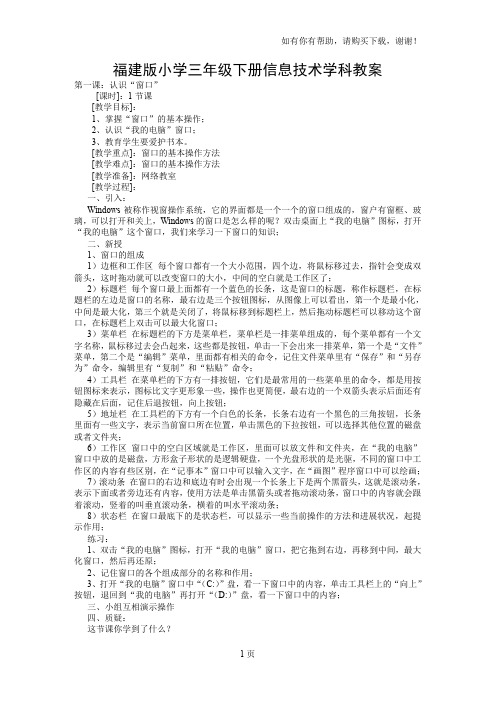
福建版小学三年级下册信息技术学科教案第一课:认识“窗口”[课时]:1节课[教学目标]:1、掌握“窗口”的基本操作;2、认识“我的电脑”窗口;3、教育学生要爱护书本。
[教学重点]:窗口的基本操作方法[教学难点]:窗口的基本操作方法[教学准备]:网络教室[教学过程]:一、引入:Windows被称作视窗操作系统,它的界面都是一个一个的窗口组成的,窗户有窗框、玻璃,可以打开和关上,Windows的窗口是怎么样的呢?双击桌面上“我的电脑”图标,打开“我的电脑”这个窗口,我们来学习一下窗口的知识;二、新授1、窗口的组成1)边框和工作区每个窗口都有一个大小范围,四个边,将鼠标移过去,指针会变成双箭头,这时拖动就可以改变窗口的大小,中间的空白就是工作区了;2)标题栏每个窗口最上面都有一个蓝色的长条,这是窗口的标题,称作标题栏,在标题栏的左边是窗口的名称,最右边是三个按钮图标,从图像上可以看出,第一个是最小化,中间是最大化,第三个就是关闭了,将鼠标移到标题栏上,然后拖动标题栏可以移动这个窗口,在标题栏上双击可以最大化窗口;3)菜单栏在标题栏的下方是菜单栏,菜单栏是一排菜单组成的,每个菜单都有一个文字名称,鼠标移过去会凸起来,这些都是按钮,单击一下会出来一排菜单,第一个是“文件”菜单,第二个是“编辑”菜单,里面都有相关的命令,记住文件菜单里有“保存”和“另存为”命令,编辑里有“复制”和“粘贴”命令;4)工具栏在菜单栏的下方有一排按钮,它们是最常用的一些菜单里的命令,都是用按钮图标来表示,图标比文字更形象一些,操作也更简便,最右边的一个双箭头表示后面还有隐藏在后面,记住后退按钮,向上按钮;5)地址栏在工具栏的下方有一个白色的长条,长条右边有一个黑色的三角按钮,长条里面有一些文字,表示当前窗口所在位置,单击黑色的下拉按钮,可以选择其他位置的磁盘或者文件夹;6)工作区窗口中的空白区域就是工作区,里面可以放文件和文件夹,在“我的电脑”窗口中放的是磁盘,方形盒子形状的是逻辑硬盘,一个光盘形状的是光驱,不同的窗口中工作区的内容有些区别,在“记事本”窗口中可以输入文字,在“画图”程序窗口中可以绘画;7)滚动条在窗口的右边和底边有时会出现一个长条上下是两个黑箭头,这就是滚动条,表示下面或者旁边还有内容,使用方法是单击黑箭头或者拖动滚动条,窗口中的内容就会跟着滚动,竖着的叫垂直滚动条,横着的叫水平滚动条;8)状态栏在窗口最底下的是状态栏,可以显示一些当前操作的方法和进展状况,起提示作用;练习:1、双击“我的电脑”图标,打开“我的电脑”窗口,把它拖到右边,再移到中间,最大化窗口,然后再还原;2、记住窗口的各个组成部分的名称和作用;3、打开“我的电脑”窗口中“(C:)”盘,看一下窗口中的内容,单击工具栏上的“向上”按钮,退回到“我的电脑”再打开“(D:)”盘,看一下窗口中的内容;三、小组互相演示操作四、质疑:这节课你学到了什么?第二课:整理“桌面”[课时]:1节课课时:1课时教学目标:知识方面:1、学会更换桌面背景,装饰桌面;2、学会整理桌面图标;3、学会调整电脑时钟和“任务栏”。
(精)福建教育出版社新版小学信息技术教案三下全册
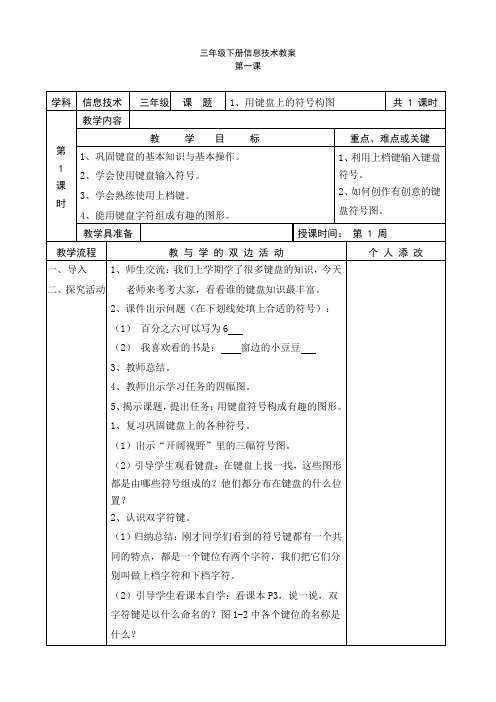
5、总结:键盘里藏着一个特殊的键,它是大小写字 母锁定键——Caps Lock。点击 Caps Lock 键,输出
的都是大写的英文字母,再次点击 Caps Lock,键
盘会输出小写字母,所以我们的一个键位可以输出
不同的字母。
6、揭示课题:第 2 课 击同一个键,输不同的字母。
1、输入单个大写字母。 (1)提问:如何输入一个大写字母?
四、展示与总 (1)指导学生在键盘中找到 Caps Lock 键的具体位
结
置。
(2)提问:如何识记它的位置比较容易?
(3)补充提问:这个键有没有其他什么特点?
(4)课件出示 Caps Lock 键的指示灯并讲解:键盘
的右上方第二个灯就是 Caps Lock 的指示灯。如果
灯亮,说明键盘处于大写状态。如果灯不亮,说明
结
(2)请学生上台演示:输入主键盘中的 2,以及 2
的上档字符“@”。
(3)总结双字符键的输入方法。
(4)引导学生尝试操作:输入图 1-3 上的所有字符。
课件提示:中英文状态不同,输出的结果也是不同的。
4、输入表情图。
(1)过渡:键盘上的字母、符号能组合出各种有趣
的图形,利用学会的符号输入法输出表 1-1 的表情
三年级下册信息技术教案 第一课
学科 信息技术 三年级 课 题 1、用键盘上的符号构图
共 1 课时
教学内容
教 学目 标 第 1、巩固键盘的基本知识与基本操作。 1
2、学会使用键盘输入符号。 课
3、学会熟练使用上档键。 时
4、能用键盘字符组成有趣的图形。
重点、难点或关键 1、利用上档键输入键盘 符号。 2、如何创作有创意的键 盘符号图。
新福建教育出版社新版小学信息技术教案三下全册(闽教版)
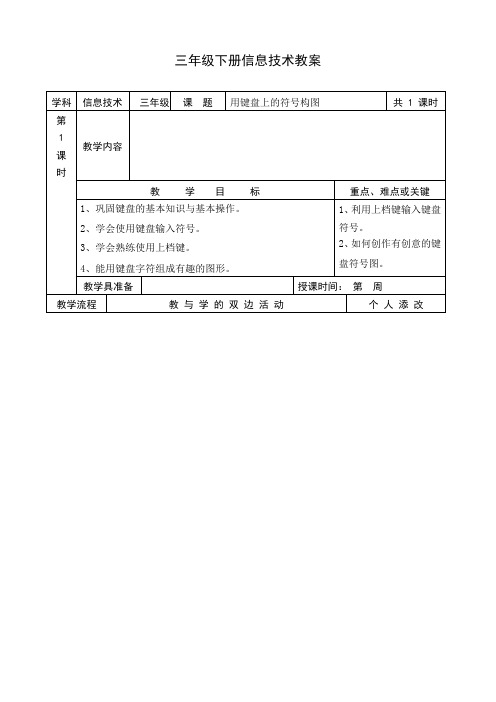
三年级下册信息技术教案
住左边的Shift键,用右手手指击打键盘右边的字母
键。
(3)指名学生在教师机演示通过单击任务栏上
的中文输入法状态图标,选择全拼输入法。
同时,让学生在实物键盘中找到两个Ctrl
键和一个空格键,如教材P15图3-3所示。
(4)教师演示操作步骤:
A、切换到全拼输入法状态后,屏幕上弹出输入法工
具条
此时,电脑处于中文输入状态。
B、在记事本中输入文字:长颈鹿。
教学流程教与学的双边活动个人添改
三、创新活动
四、自我评价C、按住Ctrl键,再按空格键。
此时键盘处于英文输入状态。
D、在记事本中输入:giraffe。
E、返回键盘中文输入法状态:按住Ctrl键,此时键盘切换成中文输入状态。
F、在记事本中输入:大象。
G、让学生完成P13中四个小动物的中文名称与英文名称输入并保存。
活动二:学生分层实践任务
1、基础任务:完成P15至P16的第1题、第2题。
2、加强任务:完成P17的第4题。
3、提高任务:P17中的创新活动。
板书设计
看图片,输文字
右Shift + 左区英文字母——左区大写英文字母
左Shift + 右区英文字母——右区大写英文字母
Ctrl + 空格键——切换中英文输入状态
会通过Shift键切换键盘状态☆☆☆
会通过Ctrl键切换中英文输入状
态
☆☆☆
掌握中英文混合输入方法☆☆☆
遇到困难时的表现□自己解决
□请教他人
□参考教材
□小组讨论
你获得()颗☆。
闽教版信息技术三年级下册全册教案
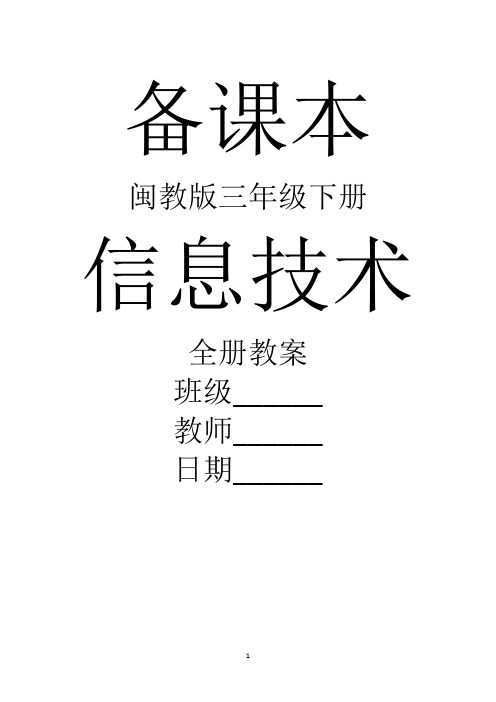
备课本闽教版三年级下册信息技术全册教案班级______教师______日期______闽教版版信息技术三年级下册教学计划教师_______日期_______一、指导思想以《中小学信息技术课程指导纲要(试行)》(下称《指导纲要》)为依据,以《技术课程标准》为参照,在充分体现《指导纲要》各项要求的基础上,给合我省信息技术教育的实际,把开设信息技术课程作为实施义务教育课程改革的一个重要环节;教材以信息处理为主线,面向现代社会的发展,从知识层面、意识层面、技术层面上培养学生的信息素养,注重培养学生创新精神和实践能力,着力引学生负责任地使用信息技术获取信息、处理信息、展示信息,以及协作学习。
二、学情分析三年级共有4个教学班。
学生对“计算机”的兴趣高于信息技术课的兴趣,大部分学生已经基本掌握了键盘指法的操作,但是学生的接受能力的差异,掌握水平的参差不齐,对键盘指法的掌握还不能完全应用于实际,这学期加强引导学生做到“即学即用”。
三、教材分析1、教材内容。
本册教材共有15课,分别是:用键盘符号构图、击同一个键,输入不同字母、看图片,输文字、看图片输字符、认识文件、认识文件夹、亲亲家乡等。
分为两个单元即文件管理和欣赏与构思方面的内容。
2、教材特点。
(1)以培养学生兴趣为主,不强求掌握知识与操作技能;(2)以活动为重心,通过活动,体验、了解信息技术的应用;(3)活动过程是学生尝试、实践的动手过程;(4)动手过程以学生为主体、教师为主导,突出学生自主探究;(5)以学科整合为平台,鼓励学生利用信息技术探究其他学科学习;(6)充分体现新课改精神。
四、教学措施1、任务驱动思想。
《中小学信息技术课程指导纲要(试行)》中确立了“任务驱动”的教学原则,明确指出:知识及技能的传授应以完成典型的“任务”为主。
这个原则突出了“在‘做’中‘学’”的思想。
任务驱动教学策略对主体性教学,发挥学生积极主动性,积极参与学习活动,培养创造性能力具有积极性作用。
最新闽教版三年级下册信息技术教学计划
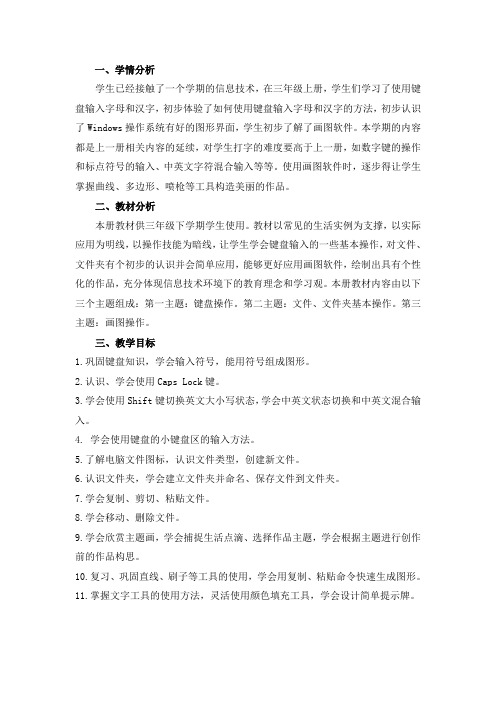
一、学情分析学生已经接触了一个学期的信息技术,在三年级上册,学生们学习了使用键盘输入字母和汉字,初步体验了如何使用键盘输入字母和汉字的方法,初步认识了Windows操作系统有好的图形界面,学生初步了解了画图软件。
本学期的内容都是上一册相关内容的延续,对学生打字的难度要高于上一册,如数字键的操作和标点符号的输入、中英文字符混合输入等等。
使用画图软件时,逐步得让学生掌握曲线、多边形、喷枪等工具构造美丽的作品。
二、教材分析本册教材供三年级下学期学生使用。
教材以常见的生活实例为支撑,以实际应用为明线,以操作技能为暗线,让学生学会键盘输入的一些基本操作,对文件、文件夹有个初步的认识并会简单应用,能够更好应用画图软件,绘制出具有个性化的作品,充分体现信息技术环境下的教育理念和学习观。
本册教材内容由以下三个主题组成:第一主题:键盘操作。
第二主题:文件、文件夹基本操作。
第三主题:画图操作。
三、教学目标1.巩固键盘知识,学会输入符号,能用符号组成图形。
2.认识、学会使用Caps Lock键。
3.学会使用Shift键切换英文大小写状态,学会中英文状态切换和中英文混合输入。
4. 学会使用键盘的小键盘区的输入方法。
5.了解电脑文件图标,认识文件类型,创建新文件。
6.认识文件夹,学会建立文件夹并命名、保存文件到文件夹。
7.学会复制、剪切、粘贴文件。
8.学会移动、删除文件。
9.学会欣赏主题画,学会捕捉生活点滴、选择作品主题,学会根据主题进行创作前的作品构思。
10.复习、巩固直线、刷子等工具的使用,学会用复制、粘贴命令快速生成图形。
11.掌握文字工具的使用方法,灵活使用颜色填充工具,学会设计简单提示牌。
12.学会用曲线工具绘制单狐、双狐曲线的方法。
13.学会用曲线工具绘制闭合曲线,懂得用放大镜修改图像细节,学会合成图像。
14.学会使用多边形工具、喷枪工具,学会组合、修改图形和快速复制图形。
15.掌握快速绘制基本图形的技巧,学会使用“翻转/旋转”“拉伸/扭曲”命令。
新闽教版三年级信息技术教案下册

第1课用键盘符号构图教学目标:1、知识与技能:认识键盘的大小写状态,学会使用键盘进行字符的综合练习2、过程与方法:熟练字母、数字及符号的输入,熟练掌握SHIFT键、大小写转换键、退格键及空格键的操作方法。
3、情感、态度与价值观:利用游戏、计时、比赛等方式激发学生学习兴趣。
教学重点:正确完成双档字符键的指法操作和SHIFT键的使用,培养学生输入字符的兴趣教学难点:提高击键的速度和准确性,培养学生正确的坐姿及击键习惯。
教学准备:多媒体教室、多媒体教室广播软件教学课时:1课时。
教学过程:一、导入:怎么才能提高输入速度呢?这节课我们继续键盘指法练习。
二、学习新知:1、键盘状态及转换中(大小写字母转换)、删除:观察键盘,教师讲解并演示:键盘状态通常分为大写字母状态与小写字母状态。
Capslock指示灯亮时,键盘处于大写字母状态;Capslock指示灯不亮时,键盘处于小写字母状态。
删除:按退格键删除。
2、手指分区练习数字、字母和符号的输入3、教师指导学生上机练习数字、字母和符号的输入。
第1步:打开“记事本”。
第2步:分别输入自己的姓名的汉语拼音,按编辑区中的←。
(教师点名学生回答←键的功能:将光标往左移一个字母。
)(让学生猜测编辑区中的→、↑、↓键的功能)第3步:把光标移动到最后一个字母处,然后按编辑区中的“回车键”、“退格键”、“空格键”。
(教师点名学生回答各控制键的功能:按“回车键”光标移到下一行;按“退格键”删掉了刚输入的名字拼音的最后一个字母;按“空格键”输入了一个空格)第4步:在新的一行依次输入26个英文字母。
第5步:按“大小写字母锁定键”,然后在新的一行一次输入26个英文字母。
(教师点名学生回答“大小写字母锁定键”的功能,并进一步让学生猜测,如果仍然想输入小写字母,应该怎么办?)第6步:按住键盘上任何一个上档键再依次敲双字符键。
4、创新活动。
字母、数字、符号的综合录入练习,自主创作有个性的表情图。
闽教版小学信息技术三年级下册全册教案

第一课:认识“窗口”[教学目标]:1、掌握“窗口”的基本操作;2、认识“我的电脑”窗口;3、教育学生要爱护书本。
[教学重点]:窗口的基本操作方法[教学难点]:窗口的基本操作方法[教学准备]:网络教室[教学课时]:1节课[教学过程]:一、引入:Windows被称作视窗操作系统,它的界面都是一个一个的窗口组成的,窗户有窗框、玻璃,可以打开和关上,Windows的窗口是怎么样的呢?双击桌面上“我的电脑”图标,打开“我的电脑”这个窗口,我们来学习一下窗口的知识;二、新授1、窗口的组成1)边框和工作区每个窗口都有一个大小范围,四个边,将鼠标移过去,指针会变成双箭头,这时拖动就可以改变窗口的大小,中间的空白就是工作区了; 2)标题栏每个窗口最上面都有一个蓝色的长条,这是窗口的标题,称作标题栏,在标题栏的左边是窗口的名称,最右边是三个按钮图标,从图像上可以看出,第一个是最小化,中间是最大化,第三个就是关闭了,将鼠标移到标题栏上,然后拖动标题栏可以移动这个窗口,在标题栏上双击可以最大化窗口;3)菜单栏在标题栏的下方是菜单栏,菜单栏是一排菜单组成的,每个菜单都有一个文字名称,鼠标移过去会凸起来,这些都是按钮,单击一下会出来一排菜单,第一个是“文件”菜单,第二个是“编辑”菜单,里面都有相关的命令,记住文件菜单里有“保存”和“另存为”命令,编辑里有“复制”和“粘贴”命令;4)工具栏在菜单栏的下方有一排按钮,它们是最常用的一些菜单里的命令,都是用按钮图标来表示,图标比文字更形象一些,操作也更简便,最右边的一个双箭头表示后面还有隐藏在后面,记住后退按钮,向上按钮;5)地址栏在工具栏的下方有一个白色的长条,长条右边有一个黑色的三角按钮,长条里面有一些文字,表示当前窗口所在位置,单击黑色的下拉按钮,可以选择其他位置的磁盘或者文件夹;6)工作区窗口中的空白区域就是工作区,里面可以放文件和文件夹,在“我的电脑”窗口中放的是磁盘,方形盒子形状的是逻辑硬盘,一个光盘形状的是光驱,不同的窗口中工作区的内容有些区别,在“记事本”窗口中可以输入文字,在“画图”程序窗口中可以绘画;7)滚动条在窗口的右边和底边有时会出现一个长条上下是两个黑箭头,这就是滚动条,表示下面或者旁边还有内容,使用方法是单击黑箭头或者拖动滚动条,窗口中的内容就会跟着滚动,竖着的叫垂直滚动条,横着的叫水平滚动条; 8)状态栏在窗口最底下的是状态栏,可以显示一些当前操作的方法和进展状况,起提示作用;练习:1、双击“我的电脑”图标,打开“我的电脑”窗口,把它拖到右边,再移到中间,最大化窗口,然后再还原;2、记住窗口的各个组成部分的名称和作用;3、打开“我的电脑”窗口中“(C:)”盘,看一下窗口中的内容,单击工具栏上的“向上”按钮,退回到“我的电脑”再打开“(D:)”盘,看一下窗口中的内容;4、看一下地址栏中的内容,确定当前的位置,单击黑色的下拉按钮,在出现的下拉列表中单击“我的文档”文件夹,看一下窗口发生的变化,单击后退按钮返回原位;5、找一个窗口有滚动条的窗口,拖动一下滚动条,再单击上下的黑三角按钮看看有什么不同?三、小组互相演示操作四、质疑:这节课你学到了什么?教学反思:《认识窗口》是三年级信息技术第一课的内容,要求学生了解窗口的组成和掌握窗口的基本操作。
- 1、下载文档前请自行甄别文档内容的完整性,平台不提供额外的编辑、内容补充、找答案等附加服务。
- 2、"仅部分预览"的文档,不可在线预览部分如存在完整性等问题,可反馈申请退款(可完整预览的文档不适用该条件!)。
- 3、如文档侵犯您的权益,请联系客服反馈,我们会尽快为您处理(人工客服工作时间:9:00-18:30)。
实用文档第1课用键盘符号构图教学目标:1、知识与技能:认识键盘的大小写状态,学会使用键盘进行字符的综合练习2、过程与方法:熟练字母、数字及符号的输入,熟练掌握SHIFT键、大小写转换键、退格键及空格键的操作方法。
3、情感、态度与价值观:利用游戏、计时、比赛等方式激发学生学习兴趣。
教学重点:正确完成双档字符键的指法操作和SHIFT键的使用,培养学生输入字符的兴趣教学难点:提高击键的速度和准确性,培养学生正确的坐姿及击键习惯。
教学准备:多媒体教室、多媒体教室广播软件教学课时:1课时。
教学过程:一、导入:怎么才能提高输入速度呢?这节课我们继续键盘指法练习。
二、学习新知:1、键盘状态及转换中(大小写字母转换)、删除:观察键盘,教师讲解并演示:键盘状态通常分为大写字母状态与小写字母状态。
Capslock指示灯亮时,键盘处于大写字母状态;Capslock指示灯不亮时,键盘处于小写字母状态。
删除:按退格键删除。
2、手指分区练习数字、字母和符号的输入3、教师指导学生上机练习数字、字母和符号的输入。
第1步:打开“记事本”。
第2步:分别输入自己的姓名的汉语拼音,按编辑区中的←。
(教师点名学生回答←键的功能:将光标往左移一个字母。
)(让学生猜测编辑区中的→、↑、↓键的功能)第3步:把光标移动到最后一个字母处,然后按编辑区中的“回车键”、“退格键”、“空格键”。
(教师点名学生回答各控制键的功能:按“回车键”光标移到下一行;按“退格键”删掉了刚输入的名字拼音的最后一个字母;按“空格键”输入了一个空格)实用文档第4步:在新的一行依次输入26个英文字母。
第5步:按“大小写字母锁定键”,然后在新的一行一次输入26个英文字母。
(教师点名学生回答“大小写字母锁定键”的功能,并进一步让学生猜测,如果仍然想输入小写字母,应该怎么办?)第6步:按住键盘上任何一个上档键再依次敲双字符键。
4、创新活动。
字母、数字、符号的综合录入练习,自主创作有个性的表情图。
三、总结课堂活动评价:学生小结,教师补充。
教学反思:第2课击同一个键,输不同的字母教学目标:知识与技能:学会通过Caps Lock键切换英文标点输入状态,掌握中文标点符号的输入方法。
能力目标:学会输入中文文章中的标点符号。
情感态度价值观:通过规范学生正确的操作方法,培养学生严谨的求知态度。
教学重点:输入中文标点符号的方法。
教学难点:中文标点符号和键盘按键的对应。
教学准备:多媒体教室、多媒体教室广播软件教学课时:一课时教学过程:一、引出课题:输入一段没有标点符号的文章,(北国风光千里冰封万里雪飘望长城内外惟余莽莽大下上下顿失滔滔)请学生读,在学生读错的情况下,说说为什么会读错,根据实用文档回答说明标点符号的重要性,从而引出课题:输入标点符号。
二、介绍中英文标点的切换1、生自学课本7-11页内容。
2、师示范,生练习。
(1)打开“记事本”程序,并启动“全拼输入法”。
(2)在记事本中输入“美丽的家园”。
问:怎样给它加上书名号?回答:略小结:在刚才的问答里,我们可以学到两个方面的内容。
“全拼输入法”状态条上的中英文标点切换按钮,(也就是状态条上的第四个按钮)在它是空心状态时,输入的标点符号是中文标点符号,在实心状态进,输入的是英文标点符号。
(进行演示操作)(3)全角与半角切换全角状态时输入的字占两个字符,汉字及国标码所给的符号用的是全角字符。
半角状态时输入的占一个字符。
三、标点符号键的分布与指法1、生自学课本7-11页的内容。
2、学生练习操作,注意指法的分布。
四、强化训练创新活动:给学生一段含有书名号、感叹号、冒号、双引号等标点符号的文章进行练习。
五、活动评价师引导学生进行评价教学反思:第3课看图片,输文字教学目标:1、学会使用Shift键切换英文字母大小写输入状态。
实用文档1、掌握中英文输入切换方法。
2、会混合输入中英文字符。
教学重点:掌握中英文输入切换方法教学难点:会混合输入中英文字符。
教学准备:多媒体教室、多媒体教室广播软件教学课时:一课时教学过程:一、导入观察我们的英语课本,不难发发现,英语课本中既有英文字符,也有中文字符。
在进行字符输入时,我们经常会遇到类似的中英文字符混合输入。
这节课我们就一起学习中英文字符混合输入的方法。
二、新授1、中英文输入切换方法(1)用CH图标进行中英文输入切换单击桌面任务栏的CH图标,选择全拼输入法。
返回英文输入法状态,只要单击任务栏中的“拼”图标。
(2)用中文输入法工具条进行中英文输入切换单击输入工具条中的WIN图标按钮,变成A按钮,此时可输入英文返回中文输入法状态,只要单击工具条中的“A”图标。
(3)用ctrl+空格键进行中英文输入切换用左手小拇指按住CTRL键,同时用左手大拇指按下空格键。
学生上机操作,教师巡视指导。
小结。
三、做一做中英文字符混合输入1、在记事本中输入下列字符,并以“中英文单词对照”为文件名保存2、在记事本中输入下列字符,并以“中英文短句对照”为文件名保存3、在记事本中输入下面这篇短文,并以“中英文混合输入短文”为文件名保存。
四、创新活动试一试,参照如图3-5所示的图片,在记事本中写出它们的中文名称和英文名称。
五、活动评价教后反思:实用文档第4课看图片,输字符教学目标:1、知识与技能:熟悉电脑小键盘区的功能,掌握数字小键盘指法操作。
2、过程与方法:自主选择一种打字练习软件,同桌进行键盘录入比赛。
3、情感、态度与价值观:通过规范学生正确的操作方法,培养学生严谨的求知态度教学重难点:掌握数字小键盘指法操作教学准备:多媒体教室、多媒体教室广播软件教学课时:一课时教学过程:一、复习师:上学期,我们学习键盘上的分区。
有谁能来告诉其他同学,该怎么分呢?生回答。
师:这位同学分得不错,让我们在来看看数字键位于哪里呢?二、认识数字键、小键盘师:数字键位于主键区的右侧和上面,操作前检查其上方的NumLock灯是否亮着,灯亮时数字键才有效,若灯不亮,请按Num Lock指示灯即亮。
课件演示,认识数字键。
请同学打开记事本,练习输入数字。
三、利用软件练习:选择一种打字练习软件进行训练,完成课本64页练一练的内容。
实用文档四、小结:你熟悉了主键区上的字母与数字键了吗?你按键时,是否按键盘指法操作了?五、创新活动:1、看图,输入算式2、数一数图4-4中的小方格数在记事本中写出对应的算式六、活动评价教学反思:第5课建立文件教学目标:一、知识性目标:1、了解电脑文件的图标特点。
识别常见的文件类型。
2、知道电脑中什么是文字、图像、声音、动画等电子文件。
二、技能性目标:学会建立文本文件、图像文件、声音文件。
三、情感性目标:培养学生动手操作能力和学习信息技术的兴趣。
教学重难点: 建立文本文件、图像文件、声音文件。
教学准备:多媒体教室、多媒体教室广播软件教学课时:一课时教学过程:一、情境导入巧设情境实用文档1.出示电子故事书师:一本本童话故事的书,让人领略故事的情怀;2.播放声音文件师:一首首流行音乐,让人享受音乐的快乐;3.出示精美图片师:一幅幅图像让人品位画图的美感……导入新课师:大家欣赏的故事书、音乐和图片都是在电脑上存放的,老师刚刚利用不同的软件把他们呈现给同学们欣赏。
在电脑中,任何信息都是以文件的形式保存的。
这节课我们一起学习如何利用不同的软件,建立文字、图像、声音等电子文件。
二、新授建立“文本”文件1.什么是文本文件文本文件的特点是文件内容只有文字与字符的基本信息,利用“记事本”程序建立的文件属于文本文件。
2.建立“文本”文件◎打开“记事本”程序:单击“开始”按钮→程序→附件→记事本◎在“记事本”窗口中,输入自己的姓名和年级。
◎将输入的文字信息保存在桌面上,文件名字为自己的座号:单击“文件”菜单→保存→选择路径(桌面)→输入文件名(自己所在班级的座号)→点击保存按钮3.一个文件的文件名格式为:主文件名·扩展名。
通常主文件名由用户取名,文件扩展名由创建文件的软件自动生成,用于标识文件的类型。
扩展名为.txt的文件为文本文件。
建立“图像”文件1.师:建立“图像”文件的软件有许多款,宣传展板、广告画面、绘图、制图等都可以用“图像”软件制作,Windows操作系统自带了一款简单的“图画”软件。
2.做一做:建立“图像”文件◎单击“开始”按钮→选择“程序”菜单下的“附件”→单击“画图”◎在“画图”窗口中,使用画图工具箱中的“椭圆”与“颜色填充”工具画一个简单图形。
实用文档◎单击“文件”菜单下的保存→选择桌面→写出文件名→点击保存。
3.图像文件的扩展名有许多种,常见的有:.bmp .jpg .gi等。
建立“声音”文件1.图像、声音、视频、动画等媒体信息也可以存放在电脑中。
多媒体软件的种类很多,都可以用于多媒体信息文件的建立、编辑和播放。
“录音机”软件是一款Windows操作系统自带的简单多媒体软件,可用于录制、播放声音。
2.录制声音◎单击“开始”按钮→选择“程序”菜单下的“附件”→单击“娱乐”→“录音机”◎在声音-录音机窗口中录制一段声音。
◎将录制下来的声音保存在桌面上3.声音文件的扩展名有许多种,常见的有:.wav .mp3三、巩固新知1.文本文件的扩展名是什么?2.图像文件的扩展名是什么?3.声音文件的扩展名是什么?四、创新活动,动手操作1、请同学们记事本软件建立一个文本文件,查看文件的拓展名。
2、分别打开“我的电脑”中的C、D、E盘,查看电脑中都保存了哪些文件?认识他们的类型。
五、课堂小结:活动评价教后反思:第6课认识文件夹教学目标:一、知识性目标:1、认识文件属性。
实用文档2、认识文件夹。
二、技能性目标:1、学会查看文件属性、建立文件夹并给文件夹命名。
2、学会将文件夹保存到相应的文件夹中。
三、情感性目标:培养学生动手操作能力和学习信息技术的兴趣。
教学重点:建立文件夹教学难点:查看文件属性教学方法:讲授法、任务驱动法教学准备:多媒体教室、多媒体教室广播软件教学课时:一课时教学过程:一、引入:在日常生活中,我们都有养成将物品归类存放的习惯,同样的,在电脑中,信息以文件形式进行存放,随着文件数量的增多,为了管理与使用方便,我们也一样像管理物品一样归类存放文件。
如何将同一类的文件集中在一起呢?通常是通过创建文件夹来解决这个问题。
现在我们就来认识。
二、新授。
1、认识文件属性我们在保存文件时,除了保存的文件具体的内容信息外,文件的其他相关信息如:文件类型、文件大小、文件创建时间、修改时间等同时也保存下来,这些文件信息称为文件属性。
活动一:查看picture.bmp文件属性。
教师演示讲解操作,学生观察步骤。
生参照书P34步骤,查看picture.bmp文件属性。
教师巡视指导2、认识文件夹上节课已经学会了给文件取名,文件夹取名与文件取名一样,由用户按实际需要取名,但有一个原则,要做到一目了然,知道文件夹中存放什么类型的文件。
